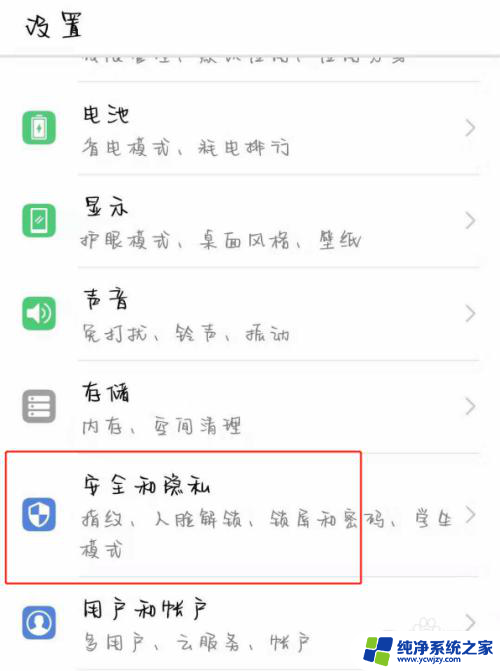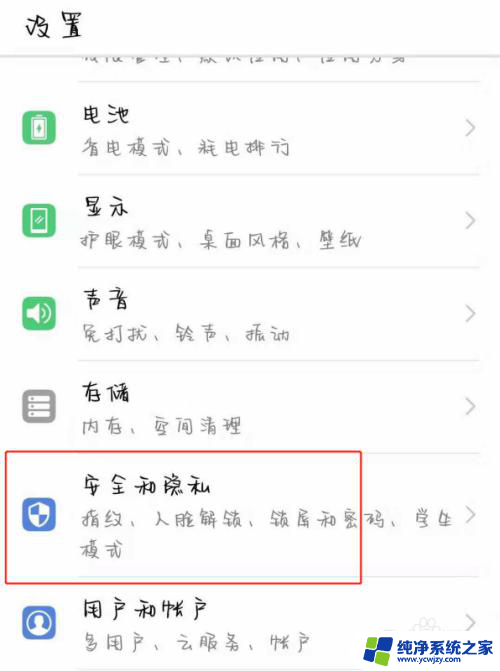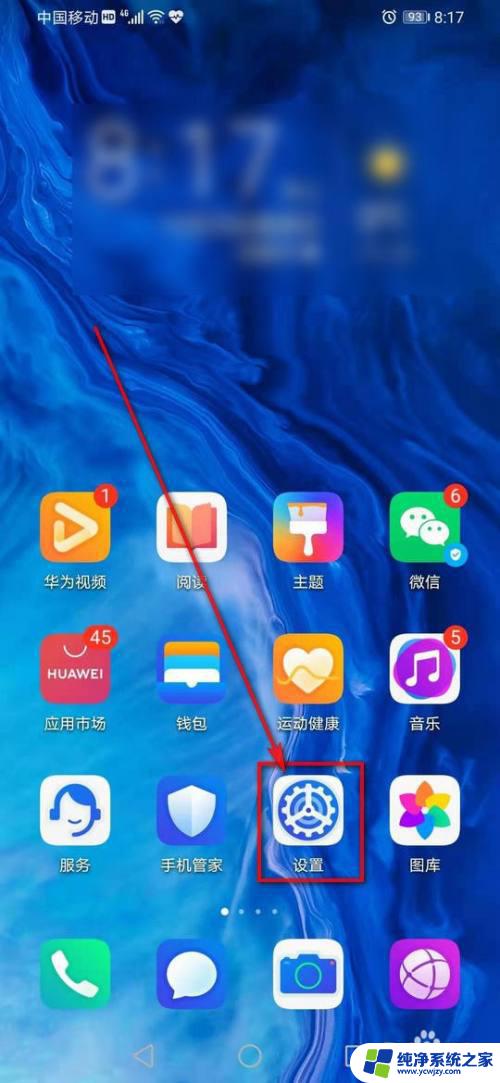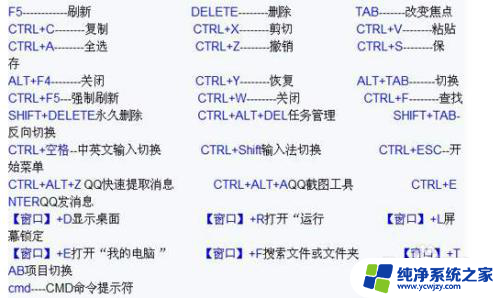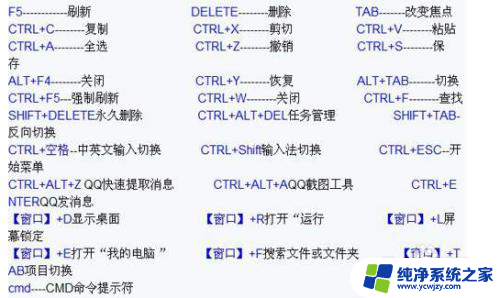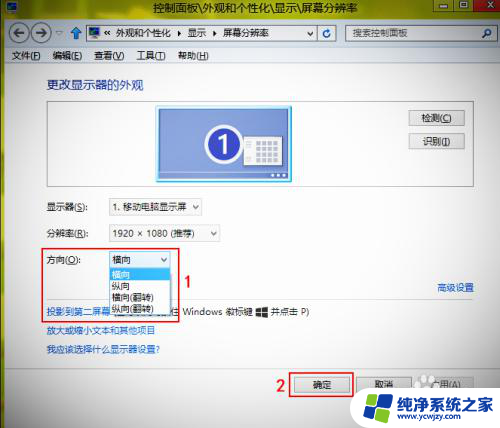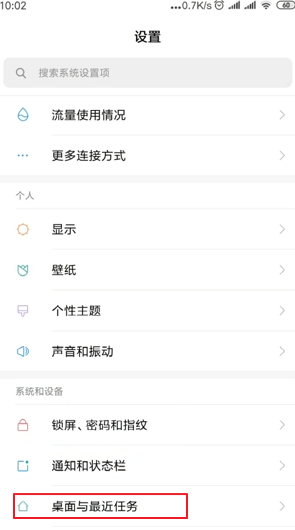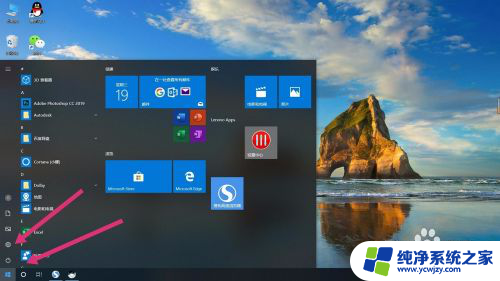锁定屏幕怎么解除 电脑屏幕锁定如何取消
更新时间:2024-01-08 13:55:10作者:jiang
在日常使用电脑的过程中,我们或许会遇到锁定屏幕的情况,无法继续进行操作,当电脑屏幕锁定时,我们应该如何解除锁定呢?解除电脑屏幕锁定的方法有很多种,比如使用快捷键、通过设置菜单或者使用特定的软件等。在本文中我们将探讨几种常见的解锁方法,帮助我们轻松取消电脑屏幕锁定,让使用电脑变得更加便捷。
步骤如下:
1.右击“桌面”,在弹出的右键菜单中选择“属性”项。
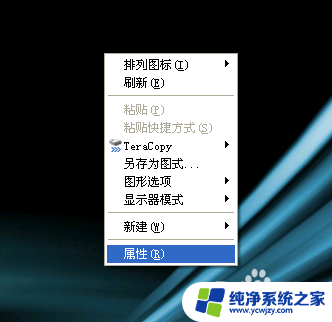
2.在打开的“属性”窗口中,切换至“屏幕保护程序”选项卡,取消勾选“在恢复时使用保护密码”选项。
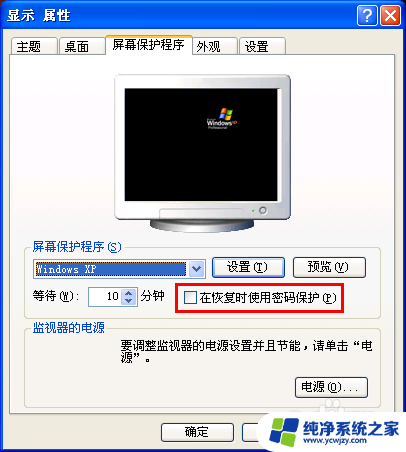
3.接着点击“电源”按钮。
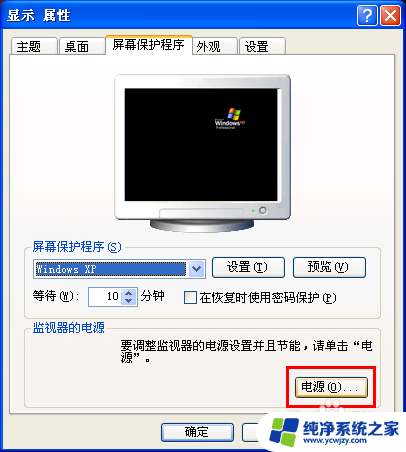
4.在打开的窗口中,切换到“ 高级”选项卡,取消勾选“在计算机从待机状态恢复时,提示输入密码”选项。
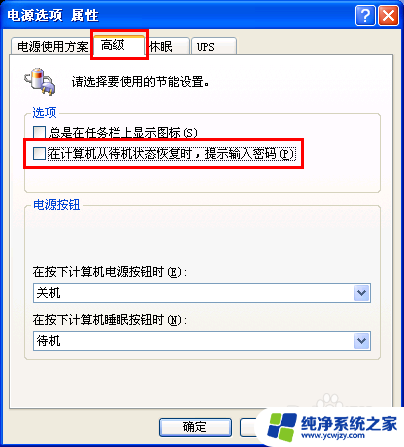
5.经过以上设置以后,电脑屏幕锁定密码就被清除掉了。
以上就是如何解除锁定屏幕的全部内容,如果你也遇到了同样的情况,请参照我的方法来处理,希望对大家有所帮助。